PHP 편집자 Zimo가 win10 노트북 화면을 TV로 전송하는 방법을 소개합니다. 화면 미러링 기능을 사용하면 노트북의 콘텐츠를 무선으로 TV 화면으로 전송하여 더 넓은 시청 환경을 경험할 수 있습니다. 간단한 설정과 연결만으로 동영상, 사진, 음악 등 멀티미디어 콘텐츠를 손쉽게 즐길 수 있습니다. 아래에서는 이 기술을 쉽게 익힐 수 있도록 win10 노트북의 화면을 TV로 전송하는 단계를 자세히 소개합니다.
1. 먼저 동일한 화면 기기의 네트워크를 설정하고, 이 경험을 참고하세요.
2. 시작 메뉴에서 설정 버튼을 클릭하여 Windows 설정을 열 수도 있습니다. 단축키 WIN+i를 사용할 수도 있습니다.
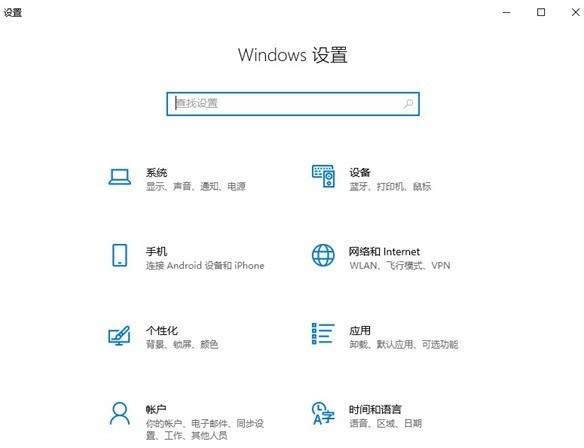
3. 설정 인터페이스에서 [장치]를 클릭하여 엽니다.
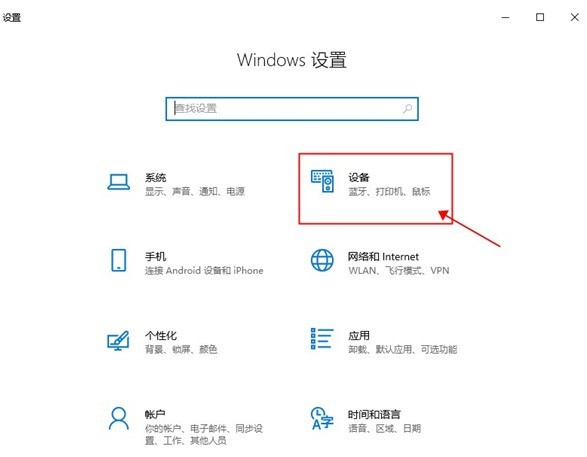
4. [블루투스 및 기타 장치]를 입력하고 [블루투스 및 기타 장치 추가]를 클릭하세요.
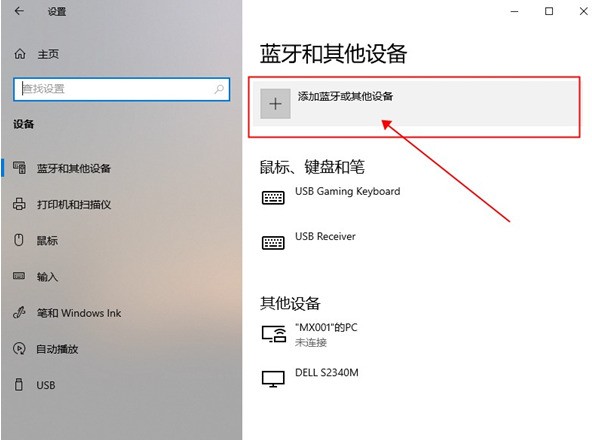
5. 팝업창에서 [무선 모니터 또는 도킹 스테이션]을 선택하세요.
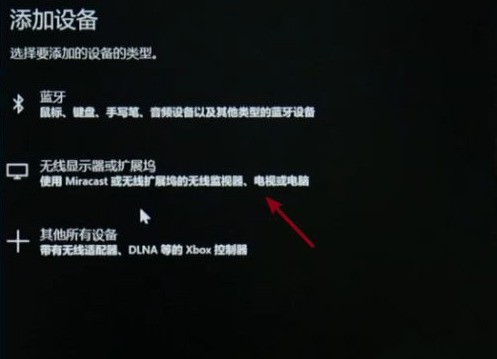
6. 자동으로 장치를 검색하고, 공동 화면 장치 이름을 찾아 클릭하여 연결합니다.
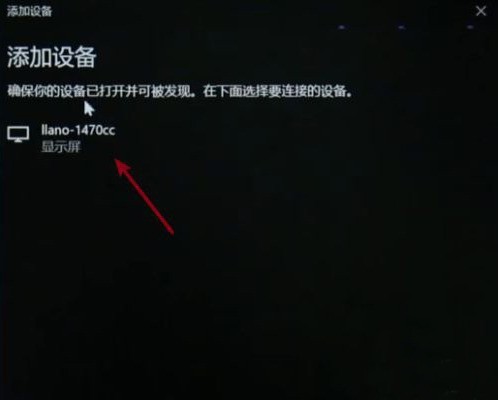
7. [모드 변경]을 클릭하여 화면 전송 방법을 수정하세요.

위 내용은 win10 노트북에서 TV로 화면을 전송하는 방법_win10 노트북에서 TV로 화면을 전송하는 방법의 상세 내용입니다. 자세한 내용은 PHP 중국어 웹사이트의 기타 관련 기사를 참조하세요!